יש לך יד על זוג אוזניות אפל AirPods Pro, אבל אתה מגלה שהם לא עומדים במנטרה של אפל שזה פשוט עובד? לא משנה מה הבעיה, הסקרנו אתכם עם פירוט מקיף של תיקונים אפשריים וטיפים להחזרת התרמילים שלכם למה שהם אמורים לעשות!
AirPods Pro לעומת Beats Solo Pro
כיצד לאפס את AirPods Pro
לפני שתנסה שיטות אחרות לתיקון ה- AirPods Pro שלך, עליך לנסות לאפס אותן. תהליך זה הוא פשוט וישר קדימה, מכיוון שהוא מכריח את ה- AirPods לשכוח את כל המכשירים המותאמים.
כך תאפס את ה- AirPods Pro:
- הצב את שני ניצני AirPods בתיק הטעינה
- ודא שבמארז הטעינה נותרה קצת סוללה
- אתר את הכפתור הקטן בגב התיק
- לחץ והחזק את הכפתור למשך 15 שניות לפחות
בזמן שאתה לוחץ על הכפתור, צפה בנורת הטעינה שבחזית המארז. האור יהבהב לבן ואז ענבר לאחר מספר שניות. לאחר שהאור הופך לענבר, ה- AirPods Pro אופסו.
ואז פשוט פתח את התיק, פתח את נעילת ה- iPhone שלך והתאם את שני המוצרים בדיוק כמו שעשית ביום ההשקה. חשוב לציין כי ה- AirPods Pro יתנתק מעצמם מכל המכשירים המחוברים ל- iCloud, בנוסף לאייפון.
לא ניתן להגדיר את AirPods Pro עם ה- iPhone שלך
מכיוון שמדובר במוצר חדש, יתכנו סיבוכים מסוימים לכך ש- AirPods Pro שלך לא עובד גם כשמנסים להתקין את ה- iPhone שלכם. הצעד הראשון שעליך לעשות הוא להבטיח שה- iPhone או ה- iPad שלך יעודכנו ל- iOS 13.2.
אם אתה רואה סימן קריאה אדום כשאתה מנסה להגדיר את AirPods Pro החדש שלך, זה עשוי להיות קשור לבאג שגורם לתקלות בעת הגדרת הדברים. אנא בדוק במאמר שלמטה כדי לראות אם זה עוזר.
- כיצד לתקן שגיאות סימן קריאה אדום ב- AirPods Pro
גרסה זו של iOS שוחררה זה מכבר לפני מספר ימים והיא נדרשת על מנת שה- AirPods Pro יתחבר כהלכה. כך תוכל לבדוק איזו גרסה של iOS אתה מריץ:
- פתח את אפליקציית ההגדרות ב- iPhone שלך
- בחר כללי
- הקש על אודות
מחלונית זו תראה את שם האייפון שלך למעלה, וממש מתחתיה תהיה גרסת התוכנה. אם אתה מריץ מהדורה קודמת, יהיה עליך לעדכן כראוי את התוכנה על ידי מעבר אל הגדרות> כללי> עדכון תוכנה .
עדכן את הקושחה של AirPods Pro
לאחר עדכון ה- iPhone שלך ל- iOS 13.2, ישנם כמה דיווחים לפיהם ה- Pro עדיין לא יתאים כראוי. הסיבה לכך היא שאפל שלחה גרסת קושחה ישנה יותר שיש לעדכן אותה. חלק מהמשתמשים דיווחו כי ראו את גרסה 2B576, כאשר המהדורה העדכנית ביותר היא 2B584.



לא רק גרסת הקושחה החדשה הזו פותרת בעיות זיווג אפשריות, אלא גם פותרת בעיות טעינה אפשריות. כך תבדוק את גרסת הקושחה שלך:
- פתח את אפליקציית ההגדרות ב- iPhone או ב- iPad שלך
- בחר כללי
- הקש על אודות
- גלול מטה ובחר את AirPods Pro שלך
לוח זה יציג פיסות מידע שונות כולל המספר הסידורי וגרסת הקושחה. אם אינך מריץ את 2B584 העדכני ביותר, עדכון הקושחה הוא קליל. מכיוון שאתה לא יכול להכריח את ה- iPhone שלך לעדכן את הקושחה עבור AirPods, הנה דרך לעקיפת הבעיה.
- ודא שה- AirPods שלך מותאמים ומחוברים ל- iPhone שלך
- האזן למוסיקה עד דקה אחת
- הכנס את AirPods Pro חזרה למארז הטעינה וטען אותם למשך 30 דקות לפחות
לאחר שתסיים לחייב אותם, תוכל לחזור לחלונית About ולראות אם הקושחה מתעדכנת אוטומטית. זה אמור להיות המקרה, ולא יהיה לך יותר חשש.
שנה את אפשרויות חיישן הכוח
AirPods Pro הוא באמת "סכין הצבא השוויצרית" של האוזניות, ואפל כללה תכונות רבות הניתנות להתאמה אישית. עם האוזניות החדשות הללו, מסופק לכם ביטול רעש פעיל, יחד עם שקיפות המאפשרת לשמוע צלילים חיצוניים בקלות.
אפל הוסיפה כמה הגדרות התאמה אישית למי שרוצה להוסיף או להסיר את תכונות ה- ANC או השקיפות.



כך תעשה זאת:
- כאשר ה- AirPods מחוברים, פתח את אפליקציית ההגדרות באייפון שלך
- הקש על Bluetooth
- לחץ על ה- " i " הכחול לצד שם ה- AirPods שלך
- הקש על שמאל או ימין כדי לחשוף אפשרויות נוספות
מכאן תוכל לבחור אילו אפשרויות זמינות עבור כל AirPod עצמאי, לעומת הגדרות ברירת המחדל של שניהם. אתה יכול אפילו להקדיש AirPod ספציפי לשימוש בחיישן הכוח להפעלת סירי, אם "היי סירי" זה לא הקטע שלך.
פונקציות הברז של AirPod pro לא עובדות?
בדגמי AirPods Pro, אפל עברה ממערכת ברז למערכת סחיטה (לחץ והחזק). 
אז אם אתה מקיש על חיישן הכוח שלך כפי שעשית בדגמי AirPod קודמים, נסה ללחוץ ולראות אם זה עובד בשבילך!
- סחטו פעם אחת כדי להשמיע או להשהות מוזיקה או כששיחה נכנסת לענות לשיחה
- לחץ עליו פעמיים כדי לדלג קדימה במסלול
- לחץ שלוש פעמים כדי לדלג על המסלול
- לחץ והחזק את הלחיצה כדי לעבור בין ביטול רעש פעיל למצב שקיפות
אם AirPods Pro שלך לא מגיב לסחיטה שלך, פנה לתמיכה של Apple או קבע פגישה כדי לבדוק אותם!
כיצד להפעיל ביטול רעשים באמצעות AirPod אחד בלבד
מחוץ לקופסה, ביטול רעשים זמין רק כששני ה- AirPods באוזניים שלך. עם זאת, קיימת תכונה נסתרת הנמצאת תחת הגדרות הנגישות המאפשרת להפעיל ANC עם AirPod אחד בלבד.


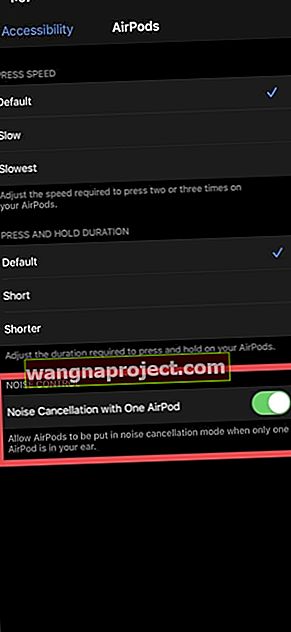
כך תוכל לגשת אליו ולהפעיל אותו:
- פתח את אפליקציית ההגדרות ב- iPhone שלך
- גלול מטה ובחר נגישות
- גלול מטה והקש על AirPods
- בתחתית, Toggle ביטול רעש עם אחת AirPod אל על עמדה
- איתחול
לאחר השלמתם, תוכלו לקבל ביטול רעשים עם AirPod אחד בלבד, לעומת צורך להכניס את שניהם. זו תכונה קטנה ופנטסטית אם אתה נהנה מאיכות הצליל הטובה יותר המוצעת כאשר ANC מופעל.
השתמש בקיצורי דרך כדי להגדיר את 'מצב בקרת רעש'
אם היה סוג כלשהו של שילוב קיצורי דרך, זה היה הגיוני רק לפדריקו ויטיצ'י למצוא אותו. המיתוס, האדם והאגדה הבחינו בקיצור דרך חדש שמאפשר לך להגדיר את מצב בקרת הרעש מבלי לקפוץ למרכז הבקרה.
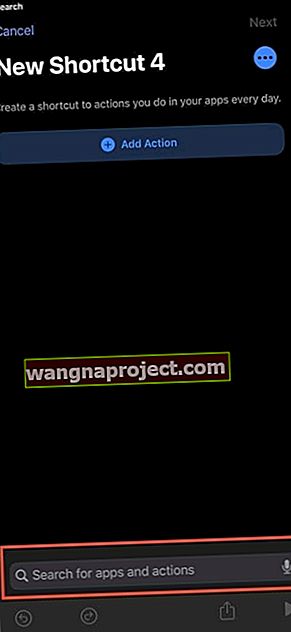
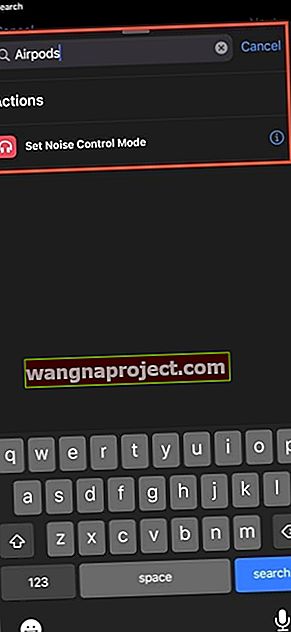
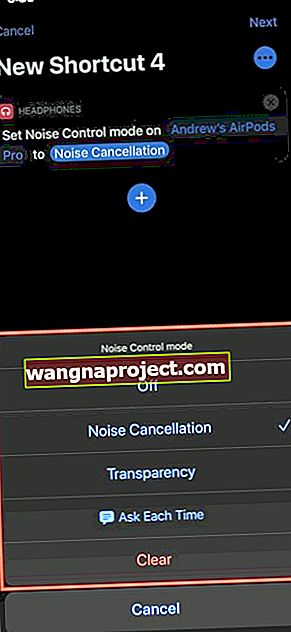
כך תוכל ליצור לעצמך את קיצור הדרך:
- פתח את אפליקציית קיצורי הדרך באייפון שלך
- הקש על כפתור " + " בפינה השמאלית העליונה
- באמצעות חיפוש הקלד AirPods בתיבת החיפוש
- הקש על הגדר מצב בקרת רעש
- מהחלונית הראשית, הקש על נתיב בתוך קיצור הדרך ובחר AirPods Pro שלך
- לאחר מכן, הקש על מצב בקרת רעש
מכאן תוכל לבחור מה ברצונך לבצע את קיצור הדרך והנה האפשרויות:
- כבוי
- ביטול רעש
- שְׁקִיפוּת
- שאל בכל פעם
לא משנה אם אתה משתמש בקיצורי דרך רגילים או טירון, תכונה זו יכולה להיות שימושית במיוחד. זה מסיר את הצורך להחליק מטה מימין למעלה כדי לגשת למרכז הבקרה ובמקום זאת ניתן להריץ אותו ישירות מווידג'ט קיצורי הדרך, או ממסך הבית.
האטו את האינטראקציה בין המחוות
AirPods Pro תוכננו עם מהירות וגמישות בראש, אך ישנם מקרים בהם "מהירות" זו עשויה להיות מהירה מדי. למרבה המזל, אפל כללה כמה אפשרויות נגישות להתאמת המהירות בשימוש בתנועות.


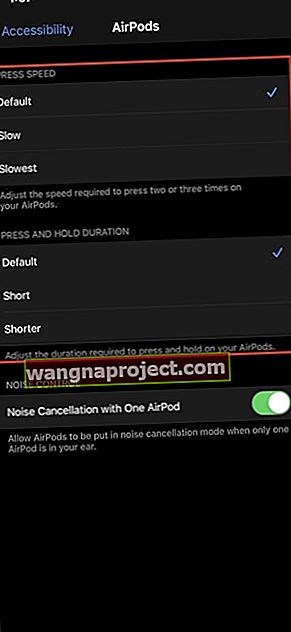
- פתח את אפליקציית ההגדרות ב- iPhone שלך
- גלול מטה ובחר נגישות
- גלול מטה והקש על AirPods
מכאן מוצגות בפניכם שלוש קטגוריות שונות: מהירות לחיצה, משך לחיצה והחזקה ובקרת רעש. אנו רוצים להתמקד בשתי הקטגוריות הקודמות למשך מהירות והחזקה.
תחת מהירות לחיצה זה יתאים את המהירות הנדרשת כדי ללחוץ פעמיים או שלוש על גזע ה- AirPod שלך. הברירה כבר מופעלת, עם שם גם אפשרויות להיות איטי ו האיטי ביותר . באשר לחץ משך Hold , מתכוונן הזה המשך נדרש לחץ לחיצה ממושכת על הגזע של AirPods שלך כדי להפעיל פעולות שונות. מלבד ברירת המחדל , תוכל להתאים את ההגדרות ל Short או Shorter .
הגדרת קיצורי דרך של AirPods Pro למעבר בין מצבים
אתה יכול למעשה להגדיר קיצורי דרך חדשים שיעזרו לך לעבור בקלות בין מצב ANC למצב השקיפות בעת השימוש ב- AirPods Pro שלך.
- השתמש בקיצורי דרך AirPods Pro כדי לשלוט במהירות במצב ANC ובשקיפות
האם AirPods Pro שלי עדיין נטען באופן אלחוטי?
מסיבה מוזרה כלשהי, אפל החליטה לתת לאנשים קצת פחד בעת טעינה אלחוטית של ה- AirPods Pro. כאשר אתה מגדיר את מארז הטעינה על משטח טעינה אלחוטי, אתה יכול לראות את האור הירוק או הענבר מהבהב ואז הוא נעלם.

אין זה אומר שהטעינה הופסקה, שניות בלבד לאחר הנחת התיק על הכרית. במקום זאת, אפל בחרה שהאורות יימוגו, והשאירו אתכם להבין לבד האם היא עדיין טעינה.
יש טריק קטן שאתה יכול לעשות כדי לראות אם AirPods Pro שלך עדיין נטענים. כאשר המארז מונח על משטח טעינה, הקש פעמיים על האור שבחזית המארז. האור יהבהב או ענבר או ירוק ויודיע לך אם הוא נגמר בטעינה או אם הוא זקוק ליותר זמן.
האם תוכלו להוסיף את AppleCare + לאחר הרכישה?
תסכול גדול עם מוצרי אפל היה העובדה שאתה נאלץ לרכוש Apple טיפול + באותו הזמן כמו המכשיר. סוף סוף החברה נרגעה מכללים אלה ותוכל סוף סוף לרכוש את AppleCare + לאחר רכישת מכשיר.
יש קצת "תפיסה" אם אתה רוצה לקרוא לזה ככה, כיוון שיש לך רק זמן מסוים לפני שאתה כבר לא יכול לקנות את AppleCare +. כמו במוצרי אפל אחרים, ל- AirPods Pro ניתן להוסיף כיסוי AppleCare + לאחר מעשה, בתנאי שתירשם אליו תוך 60 יום מיום הרכישה.

עם AppleCare +, התשלום עבור אירועים הוא 29 דולר בלבד ומכסה כמעט כל דבר שעלול לקרות. לשם השוואה, אם איבדת AirPod או שתצטרך להחליף את מארז הטעינה האלחוטית, העלות תהיה 89 דולר עבור אחד מהם.
תמורת 29 דולר בלבד, אתה מקבל כיסוי של AppleCare + לשנתיים עם שני מקרים "מקריים" בשיעור של 29 דולר. אם תאבד את AirPod או את התיק, תאלץ לשלם את דמי האחריות של 89 $, לא משנה אם אתה הבעלים של AppleCare + או לא.
רוצים לקבל את הצליל הטוב ביותר? למידע נוסף על טיפים ל- AirPods Pro היום בעזרת הטיפים המובילים שלנו בנושא סרטוני AirPods Pro!
סיכום
אנחנו עדיין בודקים את AirPods Pro שלנו ולומדים יותר ויותר על מה שאתה יכול לעשות איתם. ספר לנו אם היית מאמץ יום אחד ואם כבר החלפת את AirPods או AirPods 2 באלו.
אם אתה ממשיך להיתקל בבעיות, נשמע בתגובות ונשמח לעזור! בינתיים, שתף כמה מהשירים הנוכחיים האהובים עליך שנשמעים נהדר ב- AirPods Pro.


